
Neatkarīgi no tā, vai jūs pērkat Moto X 2014, jo jums ir iespēja sarunāties ar ierīci ar savu pielāgoto nozvejas frāzi vai cerot, ka tā Moto Display programmatūra palīdzēs jums to darīt vakariņās bez nepieciešamības izņemt lādētāju, Moto X 2014. gads joprojām ir viedtālrunis, kas darbojas ar Android ierīcēm. Protams, mēs ceram, ka Android viedtālruņi būs pielāgojami un ietver lielisku aparatūru, bet viens no viedtālruņa iegādes lielākajiem ieguvumiem ir Wi-Fi hotspot iestatīšana.
Tikai agrāk, pieslēdzoties mobilo sakaru operatora tīklam, lietotājiem bija jāiegādājas mazas mazas kastes ar ekrānu. Šīs kastes pieprasīja lietotājiem parakstīt līgumu apmaiņā pret atlaidi. Ar lodziņu lietotājiem var izveidot savienojumu ar T-Mobile, AT&T, Verizon un citiem tīkliem, kur tie bija pieejami, nevis medības ar bezvadu interneta pieslēgumu, kas varētu būt neuzticams. Izmantojot Moto X 2014, Wi-Fi pieslēguma pieslēgšana, lai dalītos ar planšetdatoru vai klēpjdatoru, ir tikpat vienkārša kā dažiem pieskārieniem ekrānā - ja jūs zināt, kur meklēt.

Tālāk ir aprakstīts, kā izmantot Wi-Fi pieslēgvietu Moto X 2014.
Pirms sākam tā svarīgumu, jūs saprotat, kā darbojas Wi-Fi karstie punkti. Jūsu Moto X 2014 jau ir datu savienojums, ko tas pieskaras ikreiz, kad vēlaties pārlūkot internetu vai izmantot dažas lietotnes prom no mājas Wi-Fi tīkla. Wi-Fi Hotspot ļauj tālrunim pieslēgties šim mobilajam interneta savienojumam un pārraidīt to kā citu tīklu. Vienkārši sakot, jūsu Moto X 2014 kļūst par Wi-Fi maršrutētāju.
Lai tas darbotos ar jūsu Moto X 2014, jums būs nepieciešams bezvadu pakalpojumu plāns, kas ļauj koplietot savu interneta savienojumu, izmantojot Wi-Fi tīklāju. Neskatoties uz to, ko jūs domājat, tas ne vienmēr ir dots. T-Mobile, AT&T un Verizon zemākās pakāpes plāni nepiedāvā šo iespēju. Ja jums ir plāns, kas neļauj Wi-Fi tīklam, jums būs jāpievieno savam kontam, izmantojot Android lietotni savam mobilā operatoram vai caur viņu tīmekļa vietni.
Ieslēdziet Moto X 2014, nospiežot ieslēgšanas poga tās pusē. Atkarībā no tā, kā esat konfigurējis savu ierīci, iespējams, jums ir jāievieto PIN kods vai bloķēšanas modelis.
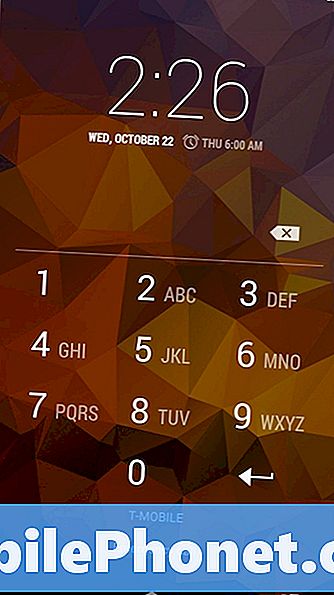
Laipni lūdzam Moto X 2014 sākuma ekrānā. Mūsu piemērā izmantotais var būt nedaudz savādāks nekā tavs. Par starteri mēs izmantojam Moto X 2014 Pure Edition. Mūsu versija ir neskarta ar pārvadātāju. Tā, piemēram, tās trūkst dažas no lietām, kas varētu būt jūsu Moto X 2014. Piemēram, T-Mobile faktiski ietver Wi-Fi hotspot lietotni Android ierīcēs, ko tā pārdod tieši lietotājiem. Jūs varat mēģināt meklēt lietojumprogrammu ar “hotspot” savā vārdā, atverot lietotņu atvilktni, izmantojot centru ekrāna apakšā esošo apli. Neaizmirstiet velciet no labās puses uz kreiso, lai to meklētu. Neuztraucieties, ja neredzat šādu lietotni. Tas ir labi.
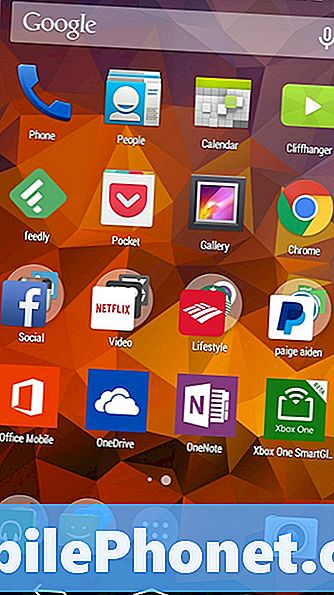
Novietojiet pirkstu uz augšējā mala ekrānā un lēnām pārvietojiet to uz leju ekrāna apakšdaļā, lai atklātu paziņojumu un ātrās iestatīšanas apgabalu.
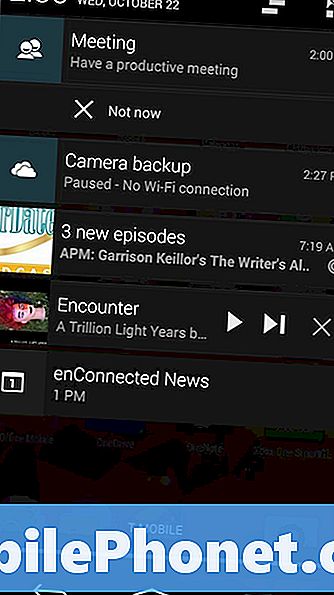
Pieskarieties pogai labajā pusē ekrāna stūrī.
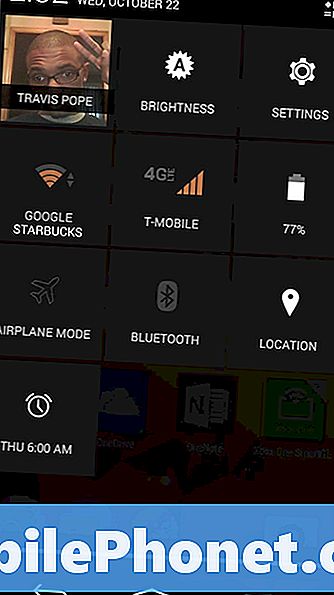
Tas ir ātrās piekļuves iestatījumu apgabals. No šejienes jūs varat ātri mainīt pamata iestatījumus. Jūs varat noklusēt ekrānu šeit vai izvēlēties, vai vēlaties, lai Wi-Fi tiktu ieslēgts vai izslēgts. Ir ļoti svarīgi, lai jūs izslēdziet Wi-Fi pieskaroties skaitītājam otrajā rindā pa kreisi. Mūsu piemērā tas ir apzīmēts ar Google Starbucks. Mēs paskaidrosim, kāpēc tas ir mazliet svarīgi.
Krāns Izslēgts pēc tam nospiediet atpakaļ pogu.
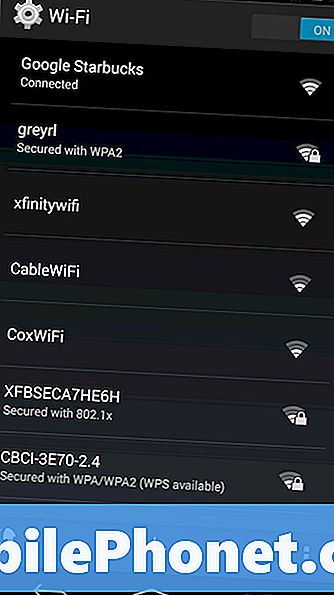
Tagad pieskarieties Iestatījumi īsceļu. Tas ir zobrats augšējā labajā stūrī ar nosaukumu Iestatījumi.
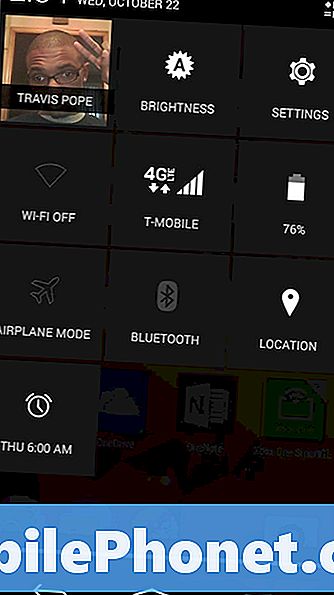
Krāns Vairāk.
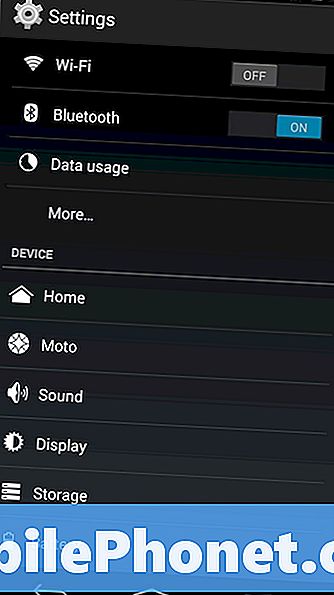
Krāns Piesiešana un portatīvais Hotspot.
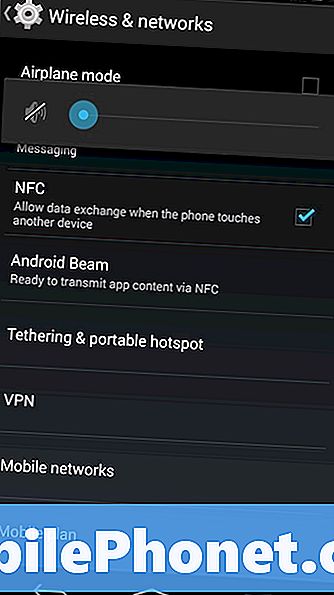
Krāns Pārnēsājamais Wi-Fi pieslēgums. Jūsu Moto X 2014 tagad pārbaudīs bezvadu pakalpojumu sniedzēju, lai pārliecinātos, ka šī funkcija ir pieejama jūsu plānā. Šajā brīdī ir svarīgi atspējot Wi-Fi savienojumu. Šodien Moto X 2014 ir grūti pārbaudīt un autorizēt Wi-Fi hotspot, ja esat izveidojis savienojumu ar Wi-Fi tīklu tādā vietā kā Starbucks vai McDonald's. Ja redzat kļūdas ziņojumu, kurā teikts, ka Wi-Fi hotspot nav daļa no jūsu bezvadu plāna, bet jūs zināt, ka tas ir, pārbaudiet, vai neesat savienojis ar Wi-Fi tīklu.
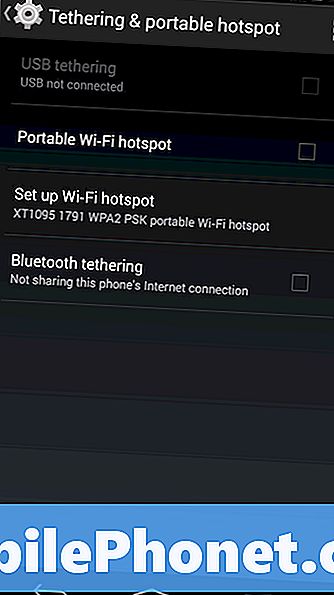
Tagad pieskarieties Iestatīt Wi-Fi hotspot, lai iegūtu pieteikšanās akreditācijas datus, kas ievietojami piezīmjdatorā vai planšetdatorā. Neaizmirstiet pieskarties Rādīt paroli jo jums būs nepieciešams, lai to pierakstītos tīklā.
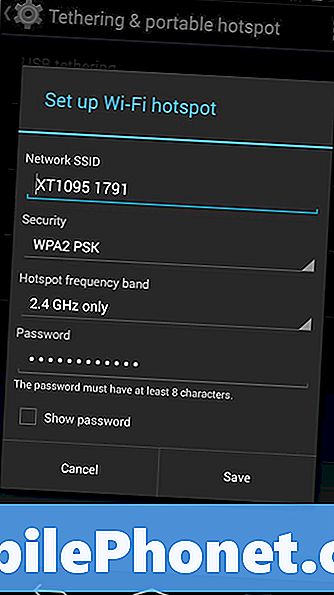
Šajā piemērā mēs izmantojam Wi-Fi Hotspot Surface Pro 3, kurā darbojas sistēma Windows 8. Kā redzams zemāk.

Tas ir, jūs esat veiksmīgi izmantojis Wi-Fi hotspot savā Moto X 2014. Ja jūs atrodaties lielā draugu grupā, varat koplietot savu tīkla nosaukumu un paroli ar ne vairāk kā pieciem draugiem, lai jūs visi varētu izmantot jūsu savienojumu. Moto X 2014 ļauj lietotājiem izveidot tīklus bez jebkāda veida paroles. Nekādā gadījumā to nedariet. Neizmantojot paroli Wi-Fi tīklā, tie, kas atrodas apkārtnē, ļauj arī pieteikties savā karstā vietā. Tas nešķiet liels darījums, līdz tie izpostīs jūsu datu plānu, skatoties video un daudz ko citu.
Veiksmi.


